- articol
- 05/14/2020
- 4 minute de citit
-
-
 R
R -
 n
n -
 m
m -
 t
t -
 n
n
-
de Tali Smith
- Introducere
- edițiile sistemului de Operare
- cerințe Hardware
- instalați Windows Server 2008 R2 sau Windows Server 2008
- Figura 1: furnizați informații de bază
- Server Core opțiune
- Figura 2: Opțiunea Server Core
- configurați Windows Server 2008 R2 sau Windows Server 2008
- link-uri pentru informații suplimentare
Introducere
platforma Web Microsoft Microsoft este un set puternic de instrumente, servere și tehnologiioptimizate pentru construirea și găzduirea de aplicații și soluții Web de generație următoare. La baza platformei Web Microsoft se află Windows Server 2008, Windows Server 2008 R2 sau o altă versiune a sistemului de operare Windows Server. Windows Server 2008 R2 vine cu Internet Information Services 7.5 (IIS 7.5), un server web și o platformă îmbunătățită de securitate pentru dezvoltarea și găzduirea fiabilă a aplicațiilor și serviciilor Web. Windows Server 2008 vine cu IIS 7.0. IIS 7.0 și 7.5 (împreună cunoscute sub numele de IIS 7) includ o arhitectură componentizată pentru o mai mare flexibilitate și control. IIS 7 și mai sus oferă, de asemenea, o gestionare simplificată și capabilități puternice de diagnosticare și depanare. Extensiile IIS Manager facilitează administrarea serverelor web locale și la distanță.
IIS 7 și mai sus, împreună cu Microsoft. NET Framework 3.0, oferă o platformă cuprinzătoare pentru construirea de aplicații. În plus, IIS joacă un rol central în unificarea tehnologiilor Microsoft Web platform-Microsoft XV ASP.NET, Windows Fundatia de comunicare (WCF) servicii web, și Windows SharePoint servicii de Windows.
acest articol descrie procedurile generale pentru instalarea Windows Server 2008 sau Windows Server 2008 R2; link-uri pentru informații mai detaliate pot fi găsite în întregul articol. După instalarea Windows Server 2008 sau Windows Server 2008 R2, va trebui să instalați IIS.
edițiile sistemului de Operare
Windows Server 2008 și Windows Server 2008 R2 sunt disponibile în mai multe ediții pentru a sprijini nevoile variate ale serverului și ale volumului de lucru ale organizațiilor. Principalele patru ediții includ Windows Server® 2008 R2 Standard, Windows Server® 2008 R2 Enterprise, Windows Server® 2008 R2 Datacenter, și Windows® Web Server 2008 R2 (sau Windows Server® 2008 Standard, Windows Server® 2008 Enterprise, Windows Server® 2008 Datacenter, și Windows® Web Server 2008). Consultați Prezentare generală a edițiilor pentru informații mai detaliate despre diferitele ediții ale Windows Server 2008 R2 și Windows Server 2008.
cerințe Hardware
procesor — performanța procesorului depinde nu numai de frecvența ceasului procesorului, ci și de numărul de nuclee ale procesorului și de dimensiunea memoriei cache a procesorului. Următoarele sunt cerințele procesorului:
- minim: 1 GHz (pentru procesoare x86) sau 1,4 GHz (pentru procesoare x64)
- recomandat: 2 GHz sau mai rapid
RAM-următoarele sunt cerințele RAM:
- minim: 512 MB
- recomandat: 2 GB sau mai mult
- maxim (sisteme pe 32 de biți): 4 GB (Pentru Windows Server 2008 Standard) sau 64 GB (Pentru Windows Server 2008 Enterprise sau Windows Server 2008 Datacenter)
- maxim (sisteme pe 64 de biți): 32 GB( Pentru Windows Server 2008 Standard) sau 2 terabyte (Pentru Windows Server 2008 Enterprise, Windows Server 2008 Datacenter sau Windows Server 2008)
cerințe de spațiu pe disc-următoarele sunt cerințele aproximative de spațiu pe disc pentru partiția de sistem. Sistemele de operare bazate pe Itanium și x64 vor varia de la aceste estimări. Este posibil să fie necesar spațiu suplimentar pe disc dacă instalați sistemul printr-o rețea:
-
minim: 10 GB
-
recomandat: 40 GB sau mai mult
notă
computerele cu mai mult de 16 GB RAM necesită mai mult spațiu pe disc pentru paginare, hibernare și fișiere dump.
-
unitate DVD-ROM
-
monitor Super VGA (800 x 600) sau cu rezoluție mai mare
-
tastatură și mouse (sau alt dispozitiv de indicare compatibil)
consultați cerințele Hardware și Software pentru instalarea SQL Server 2008 pentru mai multe informații.
instalați Windows Server 2008 R2 sau Windows Server 2008
configurarea Windows Server 2008 sau Windows Server 2008 R2 funcționează în mai multe etape: mai întâi vi se solicită câteva informații de bază, inclusiv locul în care doriți să instalați Windows XV.
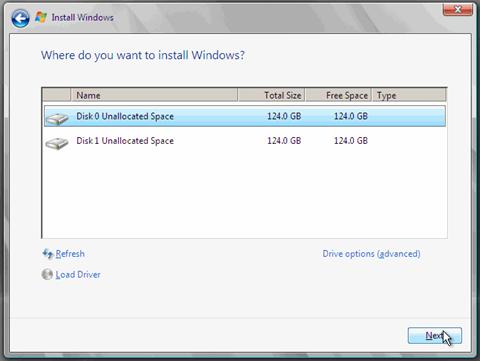
Figura 1: furnizați informații de bază
apoi, procedura de configurare copiază fișierele și repornește computerul. Procedura de configurare se încheie prin Prezentarea meniului activități de configurare inițială, pe care îl puteți utiliza pentru a ajusta configurația serverului pentru nevoile dvs. specifice. Instrucțiuni detaliate pot fi găsite la instalarea Windows Server 2008 R2 sau instalarea Windows Server 2008.
Server Core opțiune
rețineți că puteți alege să efectuați o instalare Server Core—o instalare minimă server a sistemului de operare. Cu adăugarea de .Net Framework pentru Server Core în Windows Server 2008 R2, opțiunea de instalare Server Core este și mai atrăgătoare pentru cei care doresc să utilizeze un server cu amprentă foarte mică pentru găzduirea aplicațiilor lor. Pentru instrucțiuni detaliate, consultați opțiunea de instalare Server Core Ghid de inițiere.
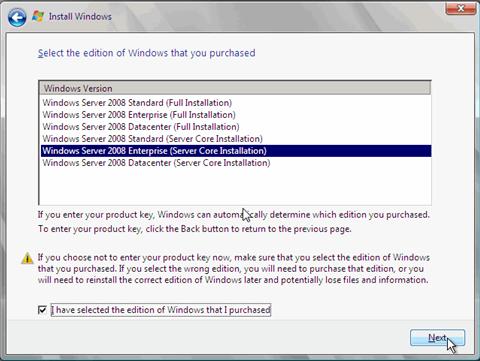
Figura 2: Opțiunea Server Core
cu opțiunea de instalare Server Core, interfața tradițională Windows nu este instalată, deci trebuie să configurați serverul din promptul de comandă. Rețineți că, dacă utilizați o instalare Server Core, nu puteți instala unele module care se bazează pe.NET Framework sau codul gestionat. Pentru mai multe informații, consultați utilizarea serverului Core.
configurați Windows Server 2008 R2 sau Windows Server 2008
după finalizarea configurării Windows Server 2008 sau Windows Server 2008 R2, conectați-vă la server pentru prima dată și se deschide automat fereastra Activități de configurare inițială. Acum Puteți configura noul server utilizând comenzi în fereastra sarcini de configurare inițiale.
sarcinile de configurare includ setarea parolei de administrator (valoarea implicită este necompletată), schimbarea numelui contului de administrator pentru a îmbunătăți securitatea serverului dvs. (valoarea implicită este „Administrator”), aderarea serverului la un domeniu existent (valoarea implicită este „grup de lucru”), schimbarea numelui computerului (valoarea implicită este un nume generat aleatoriu), activarea desktopului la distanță pentru server și activarea Windows XV Update (valoarea implicită este dezactivată) și a Firewall-ului Windows XV (valoarea implicită este activată). Pentru mai multe informații, consultați activități de configurare inițială Windows Server.
link-uri pentru informații suplimentare
- Windows Server 2008 R2.
- Optimizarea Infrastructurii De Bază.
- Introducere în implementarea Windows Server 2008.
- Instalarea Windows Server 2008.
- comparație ediție prin opțiunea de instalare Server Core.
